Windows Phone : désactiver les applications en tâche de fond

Tout content de votre Windows Phone, vous installez diverses applications plus ou moins utiles. Puis un jour, vous vous retrouvez avec une autonomie réduite de moitié : pourquoi ?
Certaines applications embarquent avec elles des « background agent » : derrière ce drôle de nom se cachent des petits processus qui s’exécutent à intervalles régulier, par exemple pour mettre à jour les tuiles des applications épinglées sur l’écran d’accueil. Malheureusement ce genre d’agents peut causer une perte d’autonomie, même nous chez WindowsFacile.fr, avons préféré désactiver la tuile dynamique de notre application Windows Phone.
Dans ce tutoriel, nous allons voir comment consulter les applications qui utilisent notre batterie même quand elles ne sont pas lancées. Nous verrons aussi comment « bloquer » les agents.
Voir et désactiver les applications en arrière-plan
1) Aller dans les paramètres du Windows Phone :
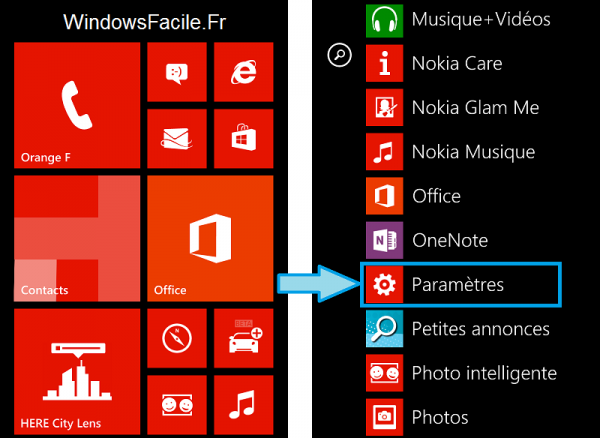
2) Une fois dans les paramètres du téléphone, passer sur la page suivante (ou en cliquant sur « applications » ) :
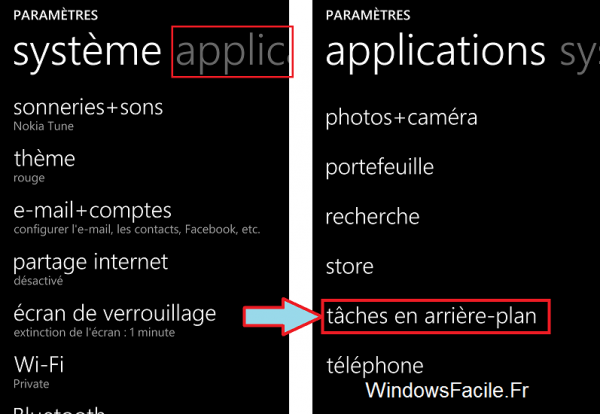
3) Cliquer sur « Tâches en arrière-plan » : la liste des tâches apparaitra. Il est possible de bloquer certains tâches pour qu’elles ne puissent plus se lancer en tâche de fond et donc ne plus consommer de batterie.
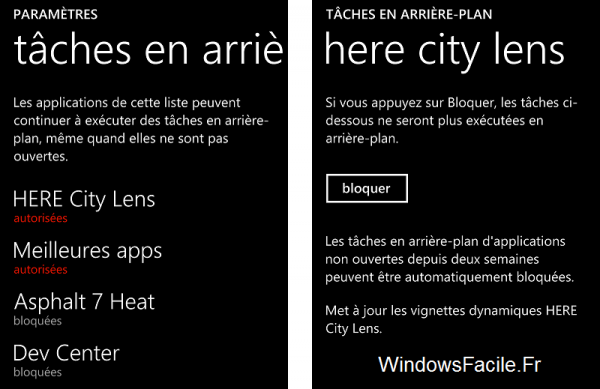



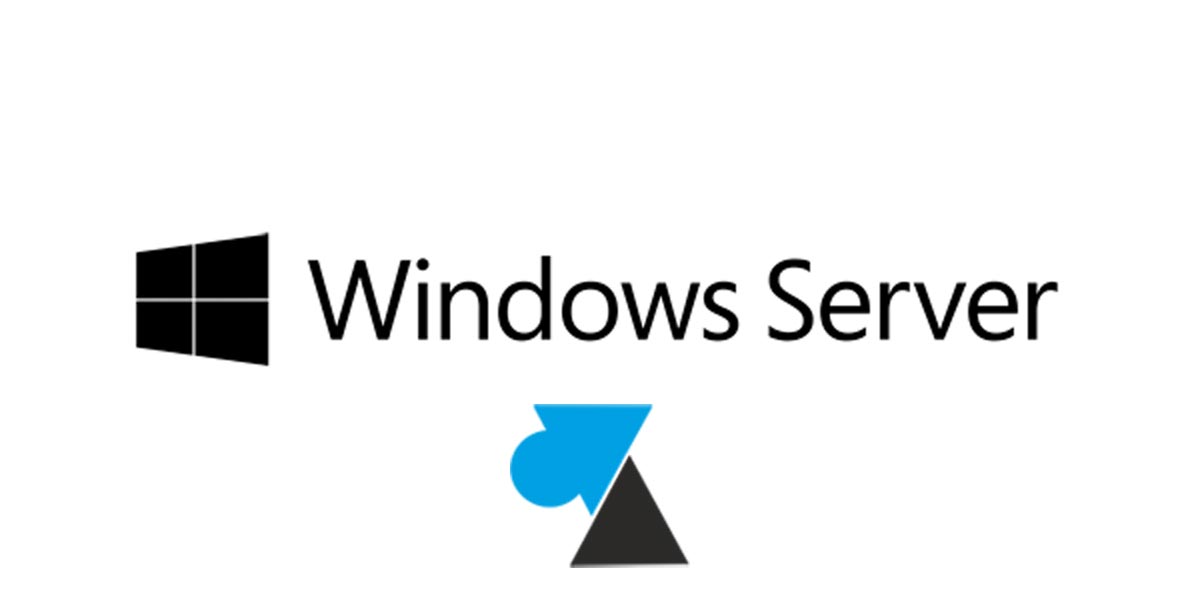



Merci ce tuto fonctionne á merveille!
Hello.
J’avais le même problème depuis la mise a jour mais j’ai trouvé!
Paramètre –> économiseur de batterie–> utilisation –> afficher les application et leur utilisation
J’en ai décoché une paire et du coup j’ai gagné presque 8h de batterie. Avec la mise a jour toute les applications sont actives en arrière plan par défaut. Voila voila.
Meme probleme pour moi. L’option « taches en arriere plan » ne figure pas dans parametres – applications.
Bonjour
Depuis la mise a jour Windows 8.1 l’ application tache en arrière plan a disparu.comment puis je contrôler mes taches en arrière plan ?
Merci de votre aide
Bonjour,
Merci pour cet article, qui pour ma part me pose une question :
Je disposais bien fait de l’option décrite, puis elle a mystérieusement disparue…
Comment la retrouver ?
Merci pour vos conseils.
PapaDelta
Bonjour,
Pour ma part je n’arrive pas à empêcher skype de tourner en fond. Dans le menu « Tache en arrière plan » il n’y est pas.
Avez vous une idée ?
Cdt,
Provson
Bonjour,
J’aimerai savoir comment on débloque une tâche en arrière plan. Mon exemple est l’application Facebook qui est bloqué et je ne parviens pas à inverser cette situation.
Merci.
Bonjour,
Dans la liste des tâches en arrière-plan, il faut cliquer sur la tâche bloquée, puis vérifier que « Réactiver l’exécution des tâches en arrière-plan de cette application lors de sa prochaine ouverture » est bien coché.
A la prochaine ouverture de l’application, Facebook par exemple, la tâche de fond devrait se relancer.
Cette méthode fonctionne pour News Republic mais pas pour Facebook en revanche.
J’ai réussi à réactiver en réinstallant.
Merci Alexandre.